Установка Oh My Zsh в Windows 10
или Linux, вам может не хватать мощных функций командной строки или «оболочки» UNIX. Windows не поставляется с оболочкой UNIX, включенной по умолчанию, но вы можете легко запустить оболочку в Windows и даже расширить ее возможности с помощью zsh.Что такое zsh?
zsh, также называемый «Z-shell», представляет собой более мощную версию Bash, стандартной оболочки, поставляемой в системах Linux и macOS. zsh позволяет пользователям
Contents
Что такое zsh?
функциональность своей оболочки с помощью скриптов, плагинов и многого другого. Существует широкое сообщество разработчиков, которые создали удивительно полезные плагины для zsh, и вы также можете писать свои собственные расширения и плагины. Если вы проводите много времени за терминалом, это отличный способ улучшить качество жизни.Включение Bash
Прежде чем мы сможем установить zsh или Oh My Zsh, нам нужно сначала включить оболочку по умолчанию под названием Bash. Раньше для этого требовались сторонние программы, такие как Сигвин , и вы все еще можете сделать это таким образом. Однако Windows 10 теперь поставляется с подсистемой Linux, которая по умолчанию отключена. Если мы включим его, мы сможем запускать Bash в Windows, используя собственные пакеты программного обеспечения.
1. Откройте «Настройки» и нажмите «Обновления и безопасность».
Включение Bash2024/05/settings-update-and-security.jpg" alt="настройки-обновление-и-безопасность">
2. Нажмите «Для разработчиков» на боковой панели, затем установите переключатель рядом с пунктом «Режим разработчика».
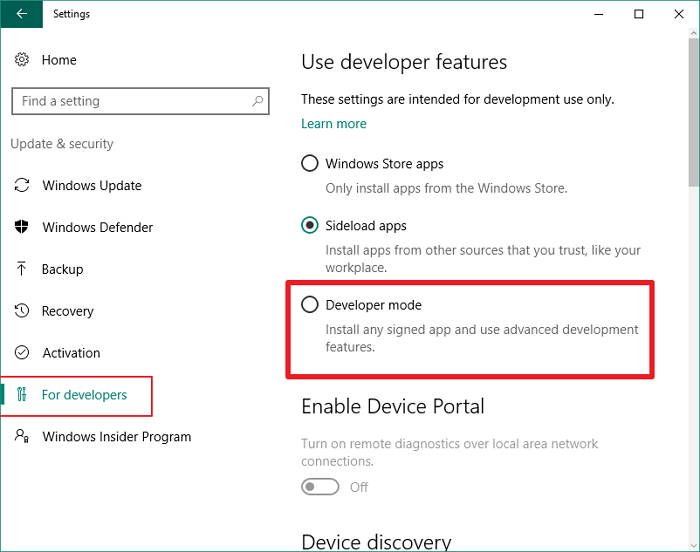
3. Во всплывающем окне нажмите «Да», чтобы продолжить включение режима разработчика.
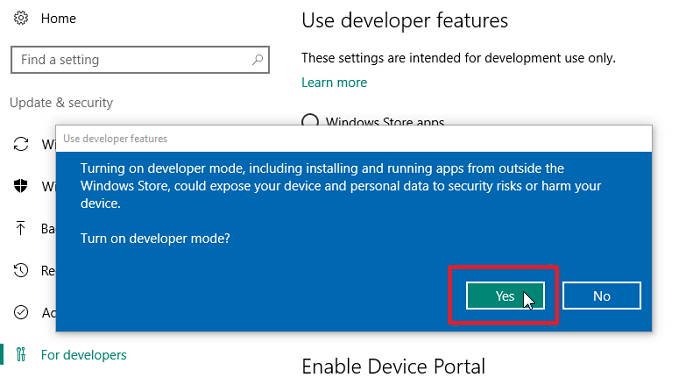
4. Откройте Панель управления и перейдите в меню «Программы и компоненты».
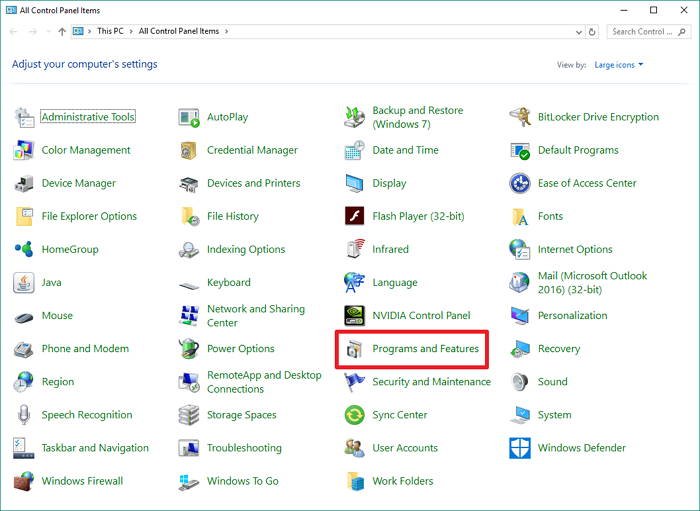
5. Нажмите «Включить или отключить функции Windows» на боковой панели.
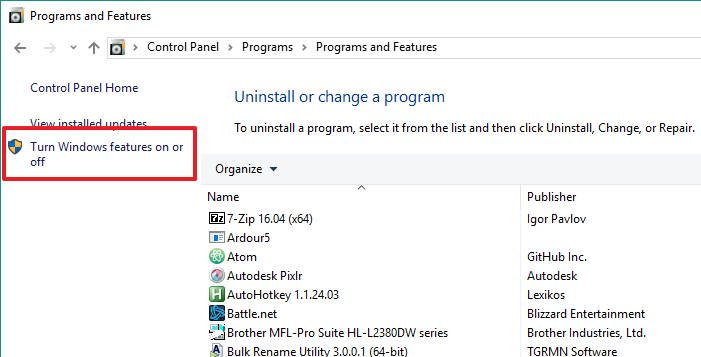
6. Прокрутите вниз и установите флажок рядом с «Подсистема Windows для Linux (бета-версия)», чтобы включить подсистему Linux. Затем нажмите кнопку «ОК».
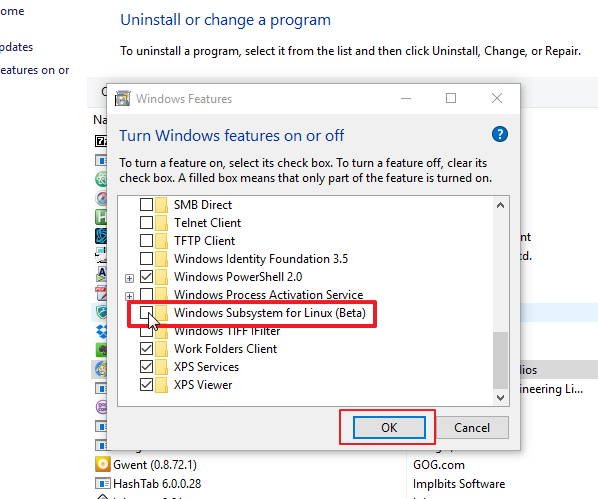
7. Дождитесь завершения установки.
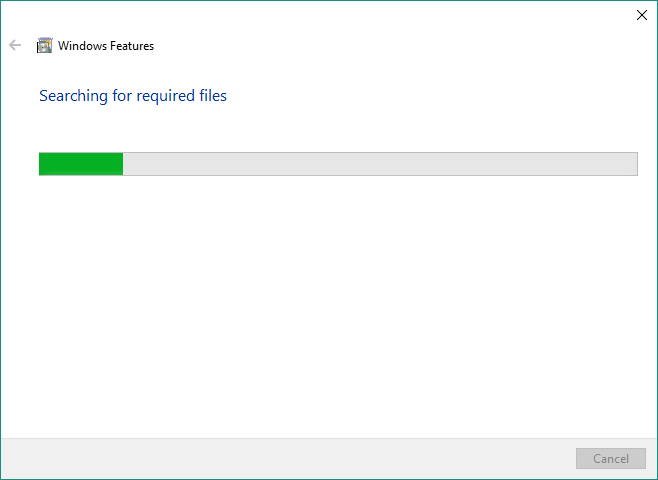
8. Когда программа установки завершится, нажмите «Перезагрузить сейчас», чтобы перезагрузить компьютер и завершить установку.
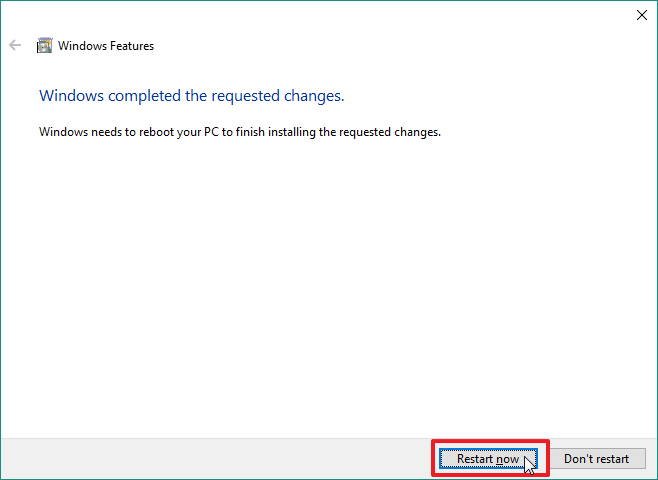
9. После перезагрузки компьютера введите «bash» в меню «Пуск» и запустите сценарий bash.
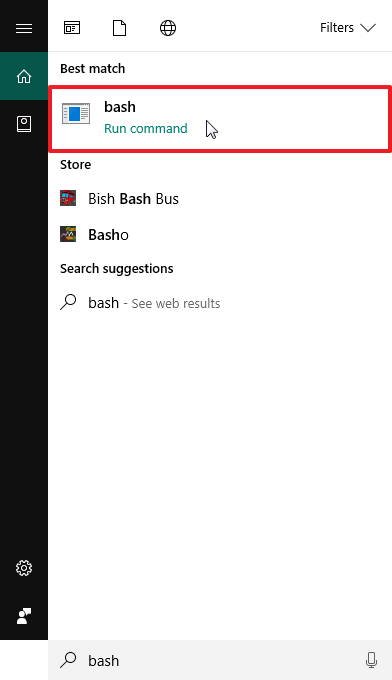
10. Откроется командная строка и будет завершена установка UNIX и Bash. Введите клавишу «y» и нажмите «Enter», чтобы подтвердить установку остальных компонентов.
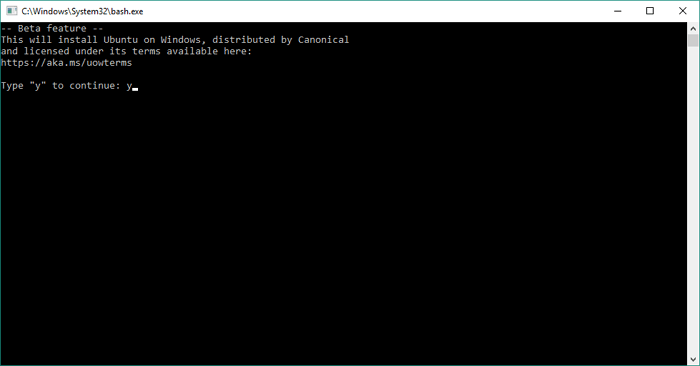
11. Подождите, пока остальные компоненты будут загружены и настроены.
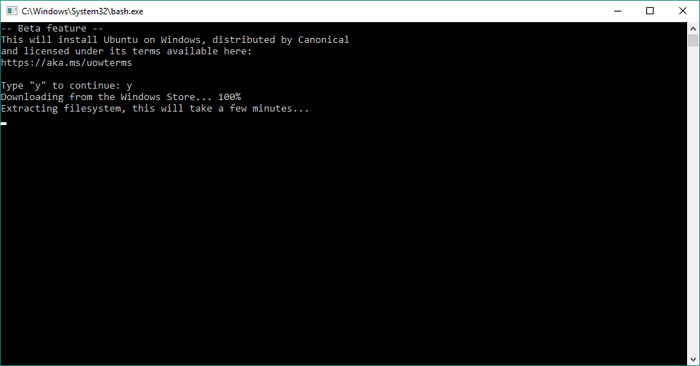
12. При появлении запроса создайте имя пользователя для Bash и UNIX.
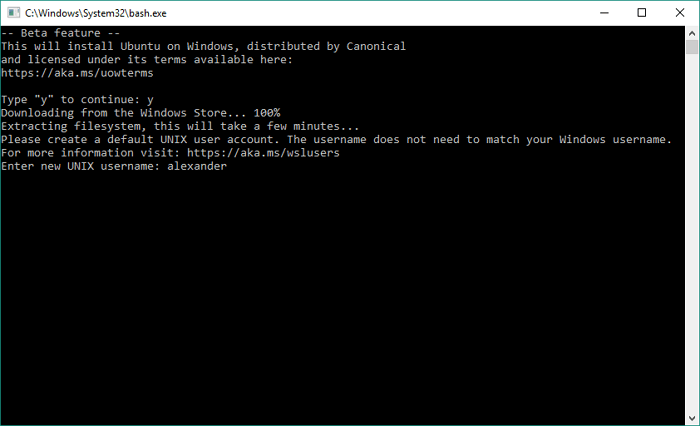
13. Введите пароль, который вы будете использовать для Bash и UNIX. Во время ввода вы не увидите никаких символов, но они сохраняются. Нажмите «Ввод».
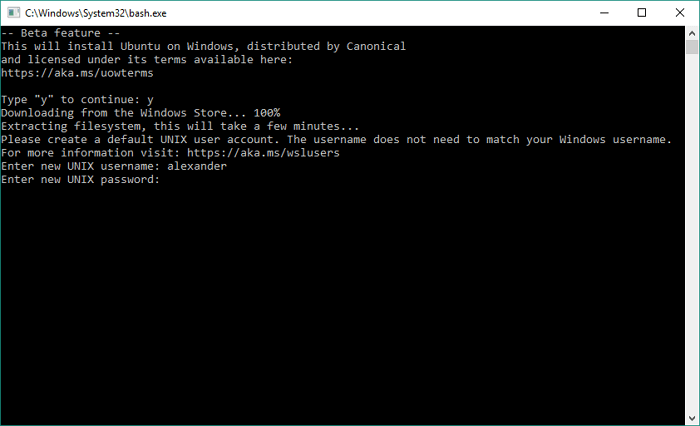
14. Когда установка завершится, вы вернетесь в командную строку. Теперь вы можете закрыть это окно.
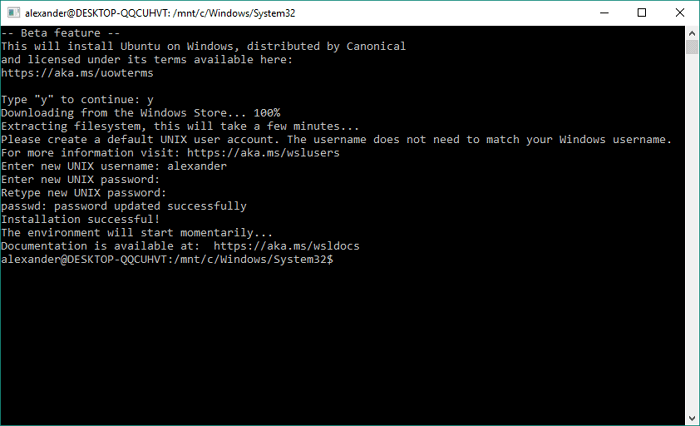
Установка zsh в Windows 10
Теперь, когда у нас есть оболочка в Windows, наш следующий шаг — установить zsh. Для его загрузки и установки мы воспользуемся менеджером пакетов «apt-get».
1. Откройте Bash из меню «Пуск».
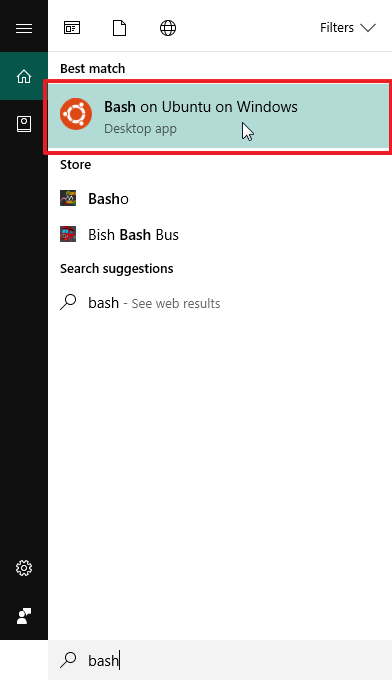
2. Введите следующую команду в командную строку и нажмите «Ввод»:
sudo apt-get install zsh
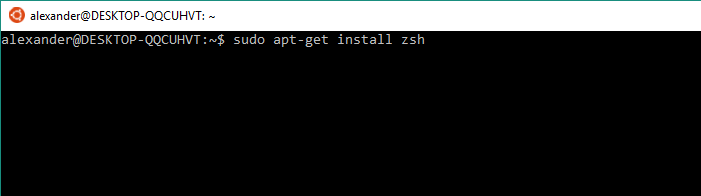
3. При появлении запроса введите свой пароль Bash/UNIX и нажмите «Ввод».
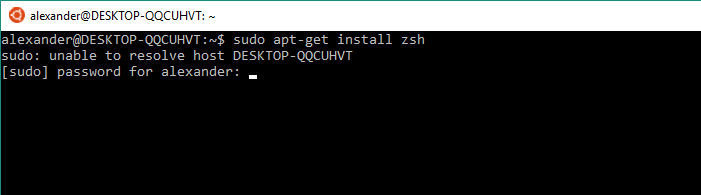
4. При появлении запроса введите «Y» и нажмите «Enter», чтобы продолжить установку.
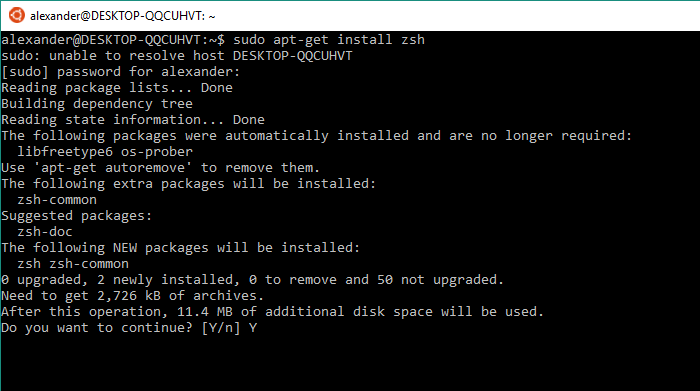
5. Когда установка завершится, вы вернетесь в командную строку.
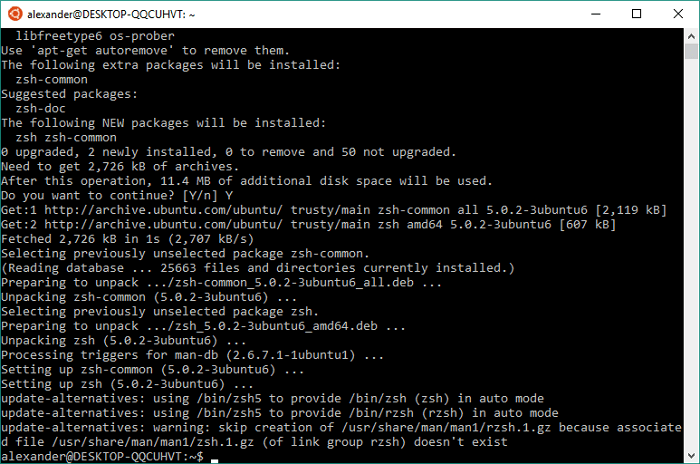
Использование zsh в Windows 10
Теперь, когда мы установили zsh, мы можем начать его использовать.
1. Откройте Bash из меню «Пуск».
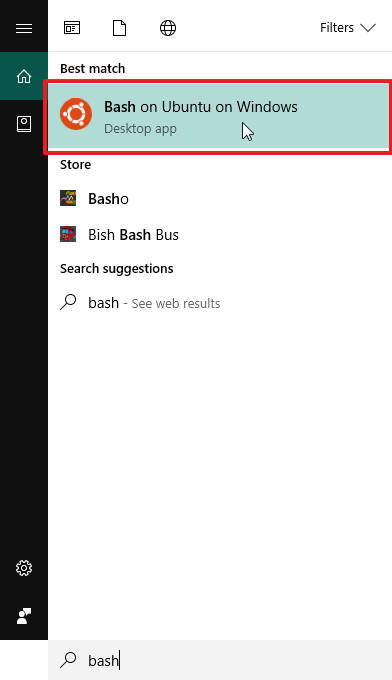
2. Введите zshи нажмите «Ввод».
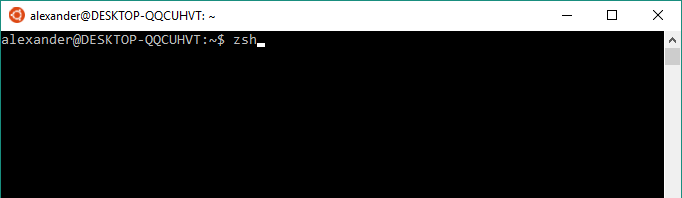
3. При первом запуске вам нужно будет просмотреть некоторые параметры конфигурации zsh. Там их куча, но мы рекомендуем на самом деле просмотреть всю информацию и выбрать понравившиеся варианты. Если вы не уверены, что выбрать, вы можете просто нажать клавишу «2», чтобы принять конфигурацию по умолчанию.
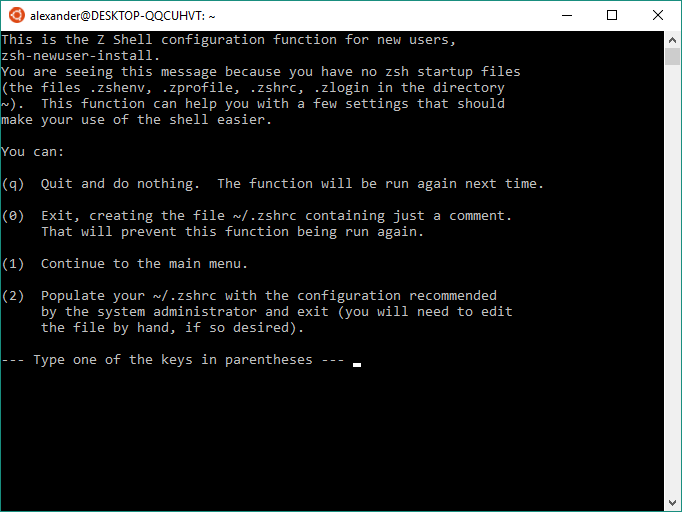
4. Когда настройка будет завершена, вы вернетесь в командную строку zsh.
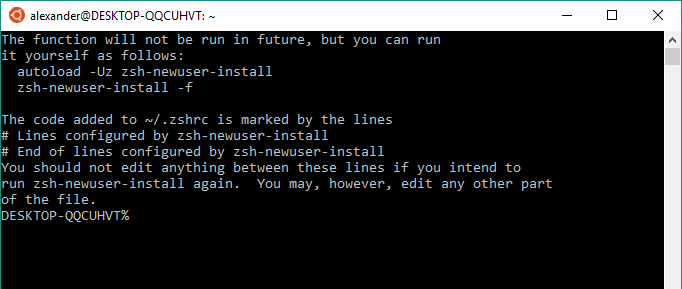 Установка zsh в Windows 10Oh My Zsh в Windows 10
Установка zsh в Windows 10Oh My Zsh в Windows 10
Теперь, когда у нас установлен zsh, мы можем установить О, мой Зш . Если вы не знакомы с Oh My Zsh, лучше всего об этом расскажет разработчик: «Oh-My-Zsh — это управляемая сообществом платформа с открытым исходным кодом для управления вашей конфигурацией zsh».». Он также поставляется с более 200 плагинов и 140 тем для zsh, расширяющих функциональность и упрощающих настройку командной строки.
1. Откройте Bash из меню «Пуск».
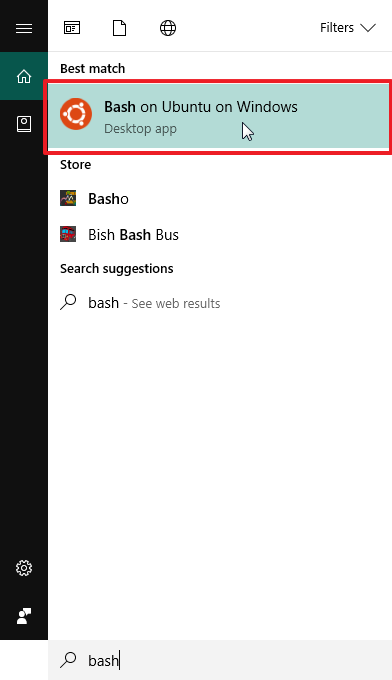
2. Используйте следующую команду, чтобы загрузить и установить git, который является необходимым условием для установки Oh My Zsh:
sudo apt-get install git
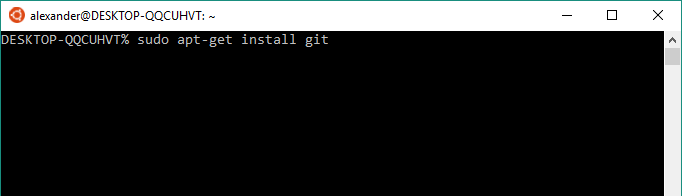
3. После установки git мы можем загрузить и установить Oh My Zsh. Для этого скопируйте и вставьте следующую команду в командную строку и нажмите «Ввод».
sh -c "$(curl -fsSL https://raw.github.com/robbyrussell/oh-my-zsh/master/tools/install.sh)"
Обратите внимание, что вы можете быстро вставить данные в командную строку zsh, выбрав окно Xsh и щелкнув правой кнопкой мыши.
Использование zsh в Windows 10ng" alt="zsh-установить-о-мой-zsh">
4. При появлении запроса введите свой пароль Bash/UNIX и нажмите «Ввод».
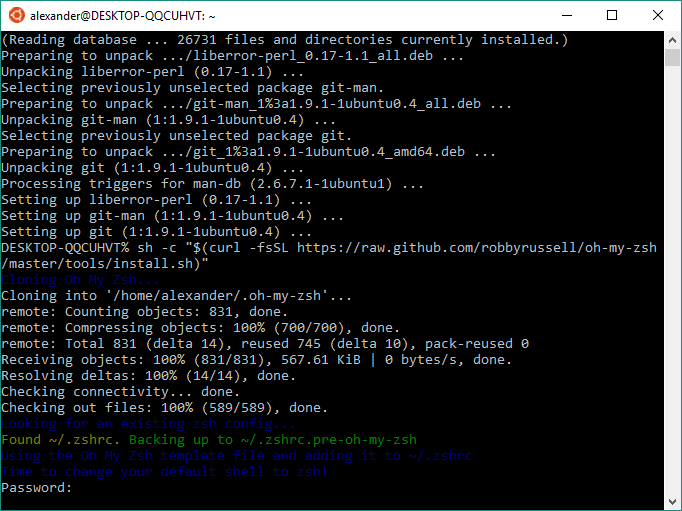
5. Когда установка завершится, вы увидите ASCII-изображение Oh My Zsh.
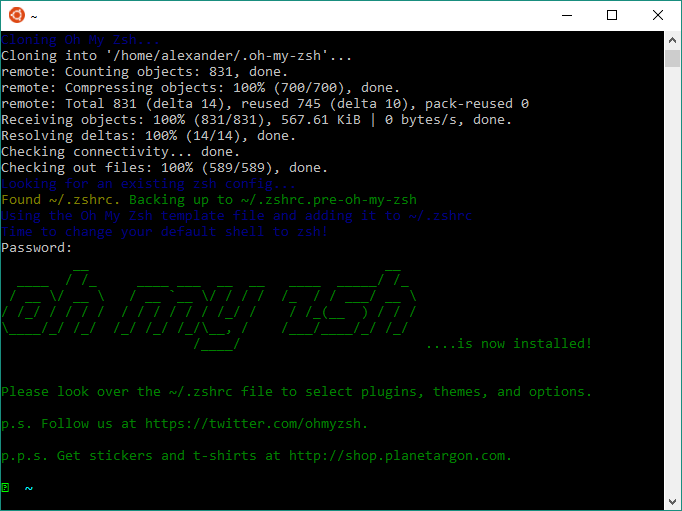
Заключение
После того как вы установили zsh и Oh My Zsh, вы можете использовать их оба так же, как и в системе UNIX. Если вы хотите узнать больше, вы можете просмотреть Онлайн-руководство пользователя zsh и Вики Oh My Zsh .


